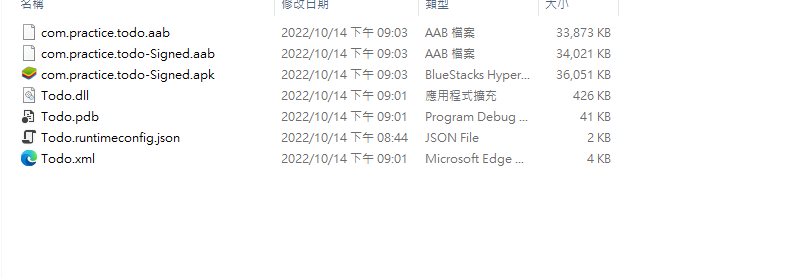今天我們來構建我們的MAUI Todo App
套件測定
打開Todo\Platforms\Android\AndroidManifest.xml,並且做設定
在manifest加入屬性
<?xml version="1.0" encoding="utf-8"?>
<manifest
xmlns:android="http://schemas.android.com/apk/res/android"
android:versionCode="1"
package="com.practice.todo"
android:versionName="1.0.0">
<application android:allowBackup="true" android:icon="@mipmap/appicon" android:roundIcon="@mipmap/appicon_round" android:supportsRtl="true"></application>
<uses-permission android:name="android.permission.ACCESS_NETWORK_STATE" />
<uses-permission android:name="android.permission.INTERNET" />
</manifest>
首先,打開終端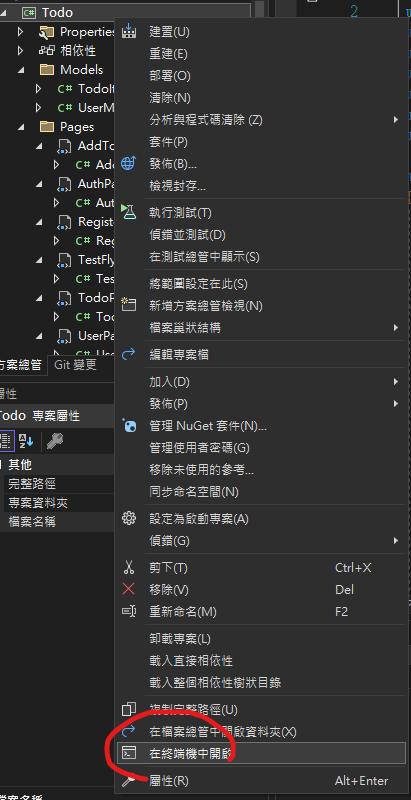
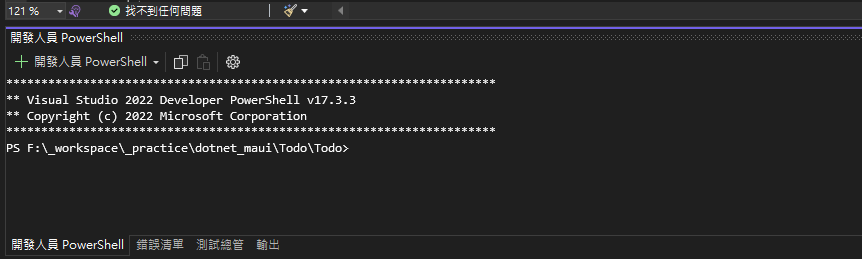
執行keytool工具,並且會產生 myapp.keystore 檔案 keytool -genkey -v -keystore todo.keystore -alias key -keyalg RSA -keysize 2048 -validity 10000
接著做設定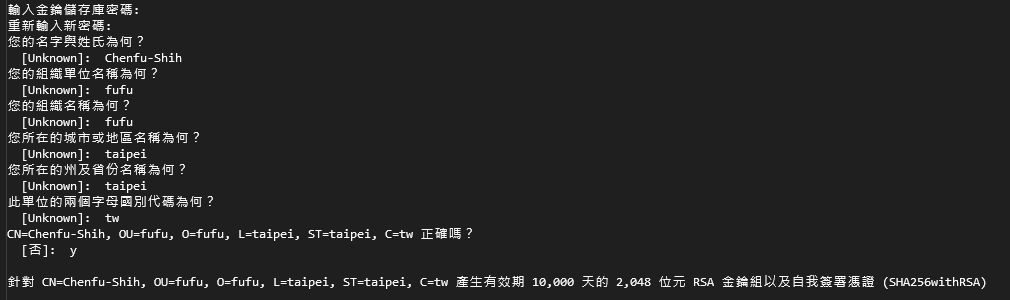
產生出名為todo.keystore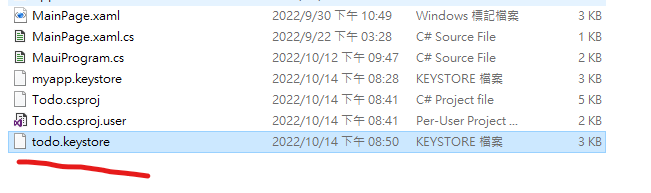
點開我們的Todo.csproj
並將
<PropertyGroup Condition="$(TargetFramework.Contains('-android')) and '$(Configuration)' == 'Release'">
<AndroidKeyStore>True</AndroidKeyStore>
<AndroidSigningKeyStore>todo.keystore</AndroidSigningKeyStore>
<AndroidSigningKeyAlias>key</AndroidSigningKeyAlias>
<AndroidSigningKeyPass>你的密碼</AndroidSigningKeyPass>
<AndroidSigningStorePass>你的密碼</AndroidSigningStorePass>
</PropertyGroup>
<AndroidKeyStore> – 設定為 True 以簽署應用程式。<AndroidSigningKeyStore> – 在上一節中建立的金鑰存放區檔案: myapp.keystore。<AndroidSigningKeyAlias>-alias– 傳遞至keytool工具的參數值:key。<AndroidSigningKeyPass> – 您在建立金鑰存放區檔案時提供的密碼。<AndroidSigningStorePass> – 您在建立金鑰存放區檔案時提供的密碼
加入到csproj裡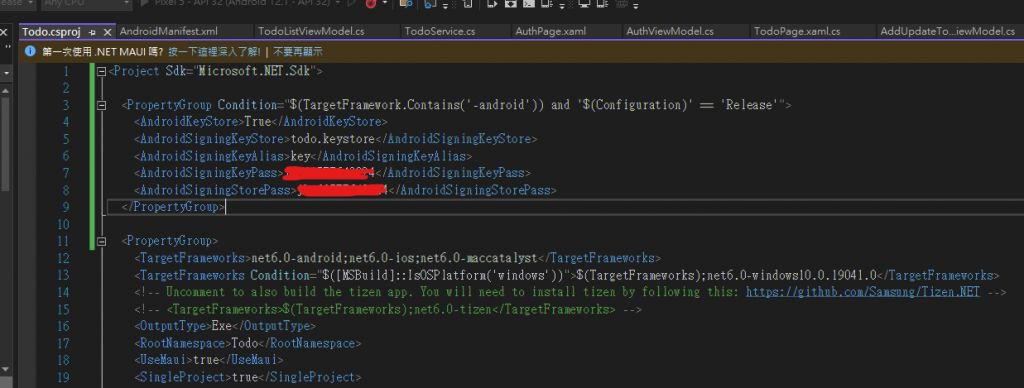
修改成release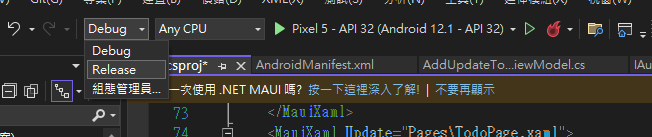
開始建置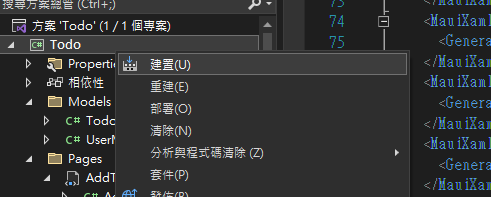
建置完成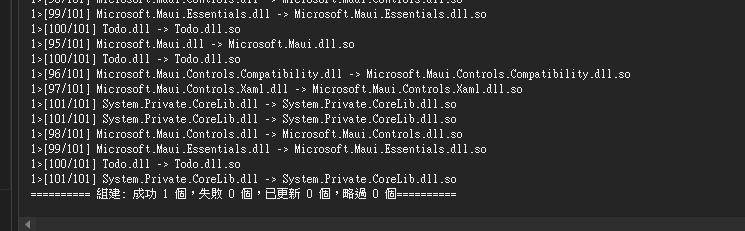
我們打開Todo\bin\Release\net6.0-android,ˋ就能夠看到aab和apk已經被建置起來